Come sbloccare lo schermo del telefono Samsung Galaxy senza password
Come primo livello di misurazione della sicurezza sui telefoni Samsung, la password della schermata di blocco impedisce ad altri di accedere al tuo dispositivo e ai tuoi dati senza autorizzazione. Tuttavia, è frustrante se dimentichi la password o il PIN poiché perderai l'accesso al tuo dispositivo. La buona notizia è che puoi sbloccare il tuo telefono Samsung da solo. Questa guida illustra 5 metodi su come sbloccare il telefono Samsung quando dimentichi la password.
In questo articolo:
Parte 1. Il modo migliore per sbloccare il telefono Samsung
Per le persone comuni, sbloccare un telefono Samsung Galaxy senza ripristinare le impostazioni di fabbrica può essere complicato. Fortunatamente, EaseUS MobiUnlock può aiutarti a rimuovere la schermata di blocco e ad accedere nuovamente facilmente al tuo dispositivo.
Caratteristiche principali del miglior software di sblocco Samsung
◆ Sblocca i telefoni Samsung Galaxy senza la password.
◆ Facile da usare e non richiede competenze tecniche.
◆ Disponibile per una varietà di blocchi schermo incluso il PIN.
◆ Compatibile con un'ampia gamma di telefoni Samsung.
Come sbloccare un telefono Samsung senza password
Connettiti al tuo telefono
Avvia il miglior software di sblocco del telefono Samsung dopo averlo installato sul tuo computer. Per sbloccare lo schermo di un telefono Samsung, scegli Rimuovi il blocco schermo.
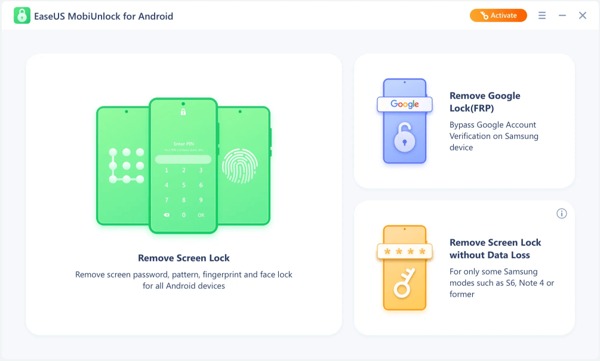
Conferma le informazioni del tuo telefono
Quindi seleziona la marca del tuo telefono. Qui scegliamo SAMSUNG. Quindi segui le istruzioni visualizzate sullo schermo per accedere alla modalità di ripristino sul tuo telefono.
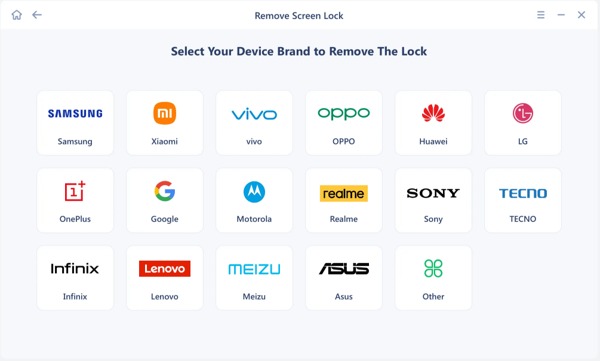
Sblocca il telefono Samsung
Una volta che sei pronto, inizia immediatamente a rimuovere il blocco dello schermo sul tuo telefono. Al termine, scollega il telefono e accedi senza il blocco dello schermo.
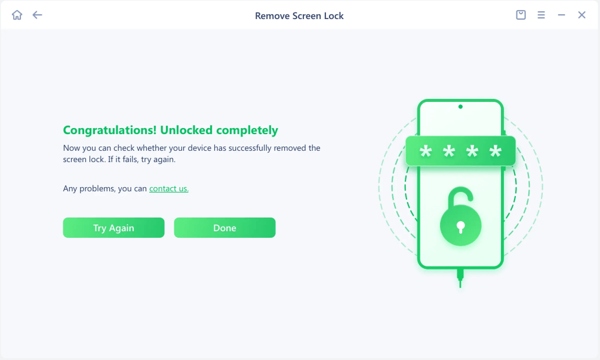
Parte 2. Quattro modi comuni per sbloccare il telefono Samsung
Oltre al software di sblocco professionale, hai alcuni modi per sbloccare gratuitamente un telefono Samsung. Questi metodi potrebbero non essere disponibili per tutti i dispositivi Samsung, ma vale comunque la pena provarli.
Metodo 1: come sbloccare un telefono Samsung con Smart Lock
Smart Lock è una funzionalità nativa per sbloccare il telefono Samsung quando si dimentica la password. Dopo la configurazione, ti consente di sbloccare automaticamente il tuo telefono Samsung Galaxy quando vengono rilevati luoghi o dispositivi attendibili.
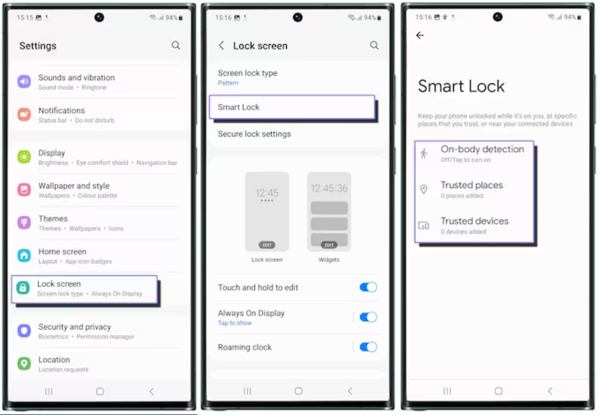
Apri l'app Impostazioni sul tuo telefono.
Navigare verso Schermata di blocco, Blocco intelligente, leggere la descrizione e toccareFATTO.
Ora avrai tre opzioni:
Rilevamento sul corpo mantiene sbloccato il tuo telefono Samsung mentre è in movimento.
Luoghi fidati lascia che il tuo telefono venga sbloccato finché ti trovi in un luogo attendibile o vicino a esso.
Dispositivi affidabili sbloccare il telefono quando è connesso a un dispositivo attendibile.
Nota:
Se non usi il telefono per quattro ore, devi sbloccare lo schermo con la sequenza, il PIN o la password che hai impostato.
Metodo 2: come sbloccare i telefoni Samsung tramite Trova il mio cellulare
Anche se non hai configurato Smart Lock, puoi comunque sbloccare il tuo telefono Samsung dopo aver dimenticato la password senza ripristinare le impostazioni di fabbrica. Trova il mio cellulare è una funzionalità per gestire il tuo telefono Samsung tramite il tuo account Samsung. Questa funzione funziona per sbloccare il Samsung Galaxy S22 Ultra e altri flag. Attualmente, Trova il mio cellulare è stato integrato con SmartThings Find.

Accedi a findmymobile.samsung.com nel tuo browser web e accedi al tuo account Samsung.
Fai clic sul nome del tuo telefono sul lato sinistro sotto I MIEI DISPOSITIVIe scegli Sbloccare sulla cassetta degli attrezzi. Quindi premere Sbloccare di nuovo per confermarlo.
Se richiesto, inserisci la password del tuo account Samsung. Quindi colpisci Prossimo per sbloccare immediatamente il telefono.
Nota:
Il telefono deve essere acceso e connesso a una rete Wi-Fi o mobile. Inoltre, la funzione di sblocco remoto deve essere abilitata sul telefono.
Metodo 3: come sbloccare da remoto un telefono Samsung tramite Trova il mio dispositivo
Trova il mio dispositivo di Google ti consente di monitorare, bloccare o cancellare facilmente i dati sulla maggior parte dei telefoni Android. Sebbene non includa un'opzione per sbloccare Samsung Galaxy A54/A53/A14 5G/S21/S20 e altri, la funzione di cancellazione ti consente di rimuovere tutti i dati sul tuo dispositivo, incluso il blocco schermo. Tieni presente che Trova il mio dispositivo cancellerà l'intero telefono, quindi è meglio eseguire un backup prima di sbloccare il dispositivo. Inoltre, devi aver abilitato Trova il mio dispositivo sul tuo telefono.
Sul Web
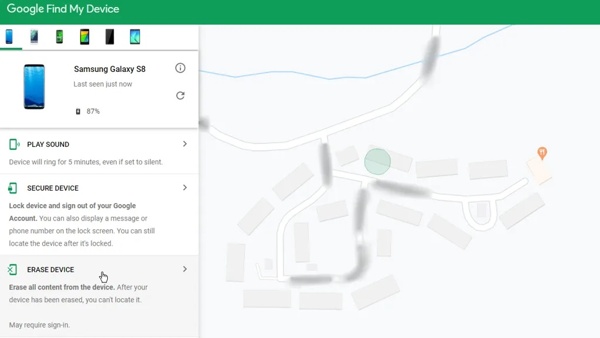
Visita www.google.com/android/find in un browser web e accedi all'account Google che hai aggiunto sul telefono.
Seleziona il tuo telefono in alto a sinistra e la posizione del tuo telefono apparirà sulla mappa.
Scegli il CANCELLARE IL DISPOSITIVO opzione e premi il pulsante CANCELLARE IL DISPOSITIVO nuovamente il pulsante per iniziare a cancellare il telefono.
Su un altro telefono
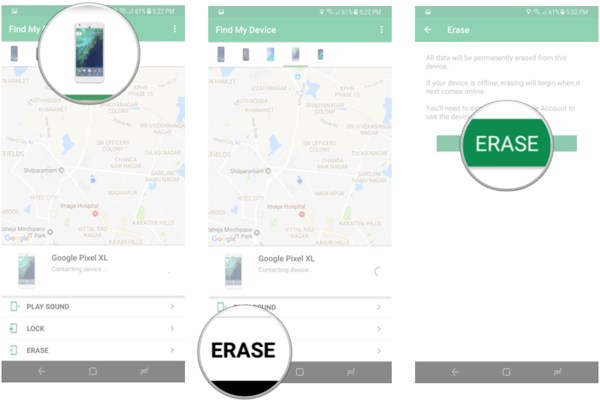
Apri l'app Trova il mio dispositivo su un telefono accessibile e accedi al tuo Account Google.
Tocca il telefono Samsung bloccato, premi CANCELLAREe premi il CANCELLARE pulsante.
VAl termine, è possibile accedere al telefono senza blocco dello schermo.
Nota:
Se il tuo telefono è offline adesso, verrà cancellato la prossima volta che il dispositivo si connetterà a una rete Wi-Fi.
Metodo 4: come sbloccare un telefono Samsung utilizzando un account Google
Se utilizzi ancora Android 4.4 o versioni precedenti, puoi accedere al tuo telefono con l'account Google quando sei bloccato fuori dal tuo telefono Samsung. A partire da Android 5.0 e versioni successive, Google ha rimosso questa opzione per aumentare la sicurezza dell'account. In questo modo è possibile sbloccare un telefono Samsung quando si dimentica la password senza perdere dati.
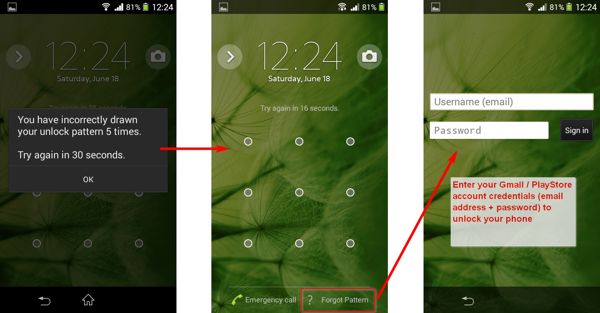
Per iniziare, accendi il telefono e inserisci varie sequenze di blocco. Se effettui troppi tentativi di sblocco errati sul tuo Samsung, otterrai il file Modello dimenticato opzione.
Selezionare Inserisci i dettagli dell'account Googlee digita le tue credenziali Google.
Quindi crea un nuovo modello e confermalo. Ora il vecchio blocco schermo verrà rimosso e potrai sbloccare il telefono con la nuova sequenza.
Domande frequenti.
-
Qual è il codice di 8 cifre per sbloccare un telefono Samsung?
Puoi visitare il sito Web ufficiale del tuo operatore di rete, accedere con le informazioni della tua carta SIM e cercare l'opzione di sblocco della rete. Finché invii le informazioni richieste, riceverai un codice di sblocco. Oppure puoi chiamare il servizio clienti del tuo operatore e richiedere il codice per sbloccare il tuo telefono Samsung.
-
Posso sbloccare il mio telefono Samsung con un numero IMEI?
Sì, puoi sbloccare il telefono con il numero IMEI. Controlla il numero IMEI nell'app Impostazioni sul tuo telefono. Quindi visita un servizio di sblocco online, inserisci l'IMEI e paga il conto per sbloccare il tuo telefono.
-
I telefoni Samsung sono sbloccati su tutte le reti?
La maggior parte dei dispositivi, inclusi i telefoni sbloccati Samsung 5G, supportano tutti i marchi degli operatori negli Stati Uniti. Pertanto, i telefoni sbloccati Samsung possono funzionare con tutti gli operatori. Se il tuo telefono è bloccato, devi sbloccarlo.
Conclusione
Ora dovresti capire come farlo sbloccare un telefono Samsung se hai dimenticato la password. Se abiliti Smart Lock sul tuo dispositivo, puoi sbloccarlo automaticamente. La funzione Trova il mio cellulare di Samsung ti consente di sbloccare un telefono Galaxy da remoto. Trova il mio dispositivo di Google ti consente di rimuovere tutti i dati e riottenere l'accesso al tuo telefono. L'account Google associato è un'altra opzione per portare a termine il lavoro su Android 4.4 e versioni precedenti. Altre domande? Per favore scriveteli qui sotto.
Soluzioni calde
-
Sblocca Android
- Come sapere se il tuo telefono è sbloccato
- Sblocca lo schermo del telefono Samsung senza password
- Sblocca il blocco della sequenza sul dispositivo Android
- Revisione degli sblocchi diretti
- Come sbloccare il telefono OnePlus
- Sblocca OEM e correggi lo sblocco OEM in grigio
- Come sbloccare un telefono Sprint
-
Sblocca iOS
-
Suggerimenti per la password
-
Suggerimenti per iOS

